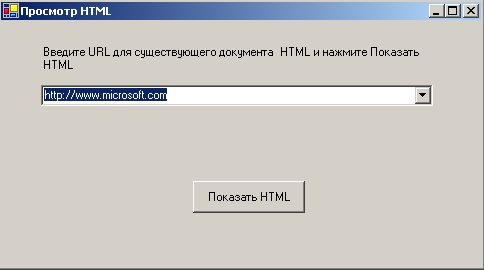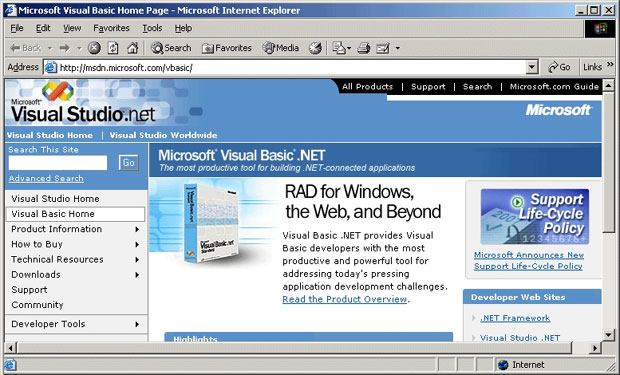Отображение документов HTML с помощью Internet Explorer
Отображение документов HTML
Отображение HTML-документов с помощью объекта Internet Explorer требует от приложения на Visual Basic всего нескольких строк кода программы. Во-первых, вы объявляете в вашем приложении переменную, которая представляет тип Internet Explorer. Для создания экземпляра объекта Internet Explorer вы используете ключевое слово New. Затем вы отображаете приложение Internet Explorer, установив свойство Visible этого объекта на значение True. Затем вы с помощью метода Navigate загружаете документ HTML в Internet Explorer, указав в качестве аргумента этого метода требуемый URL или локальный путь. Вот как выглядит этот процесс в коде программы:
Dim Explorer As SHDocVw.InternetExplorer
Explorer = New SHDocVw.InternetExplorer()
Explorer.Visible = True
Explorer.Navigate("http://www.microsoft.com")В этом примере я создал переменную с именем Explorer, которая представляет класс InternetExplorer из библиотеки объектов shdocvw.dll. Если вы хотите использовать эту переменную во всех процедурах событий вашей формы, то можете объявить ее как открытую переменную с помощью ключевого слова Public в стандартном модуле или в области общих объявлений вашей формы.
Чтобы увидеть, как работает в программе объект Internet Explorer, запустите демонстрацию Show HTML, которую я создал для этой лекции. Для представления списка предпочитаемых пользователем веб-сайтов Show HTML использует комбинированный список, а для отображения выбранного пользователем документа HTML она использует метод Navigate объекта Internet Explorer.
Запуск программы Show HTML
- Щелкните на команде Close Solution (Закрыть решение) в меню File (Файл).
- Откройте проект Show HTML, находящийся в папке c:\vbnet03sbs\Гл.21\show html.
-
Чтобы запустить программу, щелкните на кнопке Start (Начать), расположенной на стандартной панели инструментов. Ваша форма будет выглядеть аналогично следующей иллюстрации.
-
Щелкните на стрелке комбинированного списка формы, чтобы отобразить список предпочтительных веб-сайтов для программистов на Visual Basic. Вы увидите следующий список URL.
В вашем браузере комбинированный список может быть очень удобным элементом управления для представления URL пользователю. В моих веб-приложениях я обычно пытаюсь предоставлять на выбор пользователей четыре или пять URL, с которых они могут начинать работу со своими веб-приложениями. При этом они могут добавить свои собственные предпочтения, когда посетят другие сайты. Адреса в интернете, которые я включил в этот список, соединят вас с сайтами, которые могут быть интересны программистам на Visual Basic. Вы можете свободно использовать их, но заметьте, что через год или два один или два URL могут оказаться неверными. (Эти вещи очень быстро меняются.) В следующей таблице приведен список веб-сайтов, которые я представил в программе:
Адрес в интернете Описание http://www.microsoft.com Домашняя страница Microsoft Corporation http://www.microsoft.com/mspress Домашняя страница Microsoft Press (со ссылками на книги по Visual Basic) http://msdn.microsoft.com/vbasic Домашняя страница Microsoft Visual Basic Programming http://www.devx.com Общие ресурсы по программированию компьютеров и Visual Studio .NET - Щелкните в комбинированном списке на домашней странице Microsoft Visual Basic Programming (http://msdn.microsoft.com/vbasic).
-
Щелкните на кнопке Показать HTML. Visual Basic откроет Internet Explorer и загрузит в браузер URL сайта Microsoft Visual Basic. Если вы не подключены к сети, Internet Explorer запросит у вас с помощью диалогового окна логин и пароль интернет-провайдера (ISP - Internet service provider) и соединит вас с интернетом. (Если вы подключаетесь к интернету через корпоративную сеть, у вас будет другой процесс регистрации.) Вы увидите домашнюю страницу Microsoft Visual Basic. (Ваш HTML-документ будет содержать более свежую информацию.)
- Максимизируйте окно Internet Explorer, если они не развернуто на весь экран, а затем щелкните на одной или двух заинтересовавших вас ссылках. Домашняя страница Microsoft Visual Basic Programming - великолепный ресурс для получения самых свежих новостей об инструментах программирования, советах, конференциях, книгах и другой информации, посвященной Visual Basic.
- После того, как вы закончите просматривать эту страницу, закройте окно Internet Explorer. Если у вас спросят, хотите ли вы отключиться от интернета, щелкните на No (Нет), чтобы сохранить соединение.
- 9. Снова отобразите форму Просмотр HTML. Программа Show HTML все еще работает, хотя к этому моменту она может быть скрыта несколькими другими открытыми приложениями.
- Поместите курсор в комбинированный список формы Просмотр HTML, удалите текущий URL и введите какой-нибудь другой URL. Затем щелкните на Показать HTML, чтобы открыть его. В дополнение к введенным URL вы также можете вводить в комбинированном списке пути файлов для отображения HTML-документов, хранящихся на вашем жестком диске.
- После того, как вы отобразили три или четыре HTML-документа, щелкните на кнопке Закрыть в строке заголовка программы Show HTML, а затем закройте все окна Internet Explorer.
Теперь взгляните на код программы приложения Show HTML, который использует объект Internet Explorer.